VAIOストアからご購入いただいたSIMサポートページ
 VAIOオリジナル LTEデータ通信SIM
VAIOオリジナル LTEデータ通信SIM
 VAIOオリジナル
VAIOオリジナル
LTEデータ通信SIM
よくあるご質問
VAIOオリジナルSIMのご利用方法や、お支払いについて、よくあるご質問にお答えします。
モバイルデータ通信について
VAIOオリジナルSIM ユーティリティについて
コース(最大通信速度・高速通信容量)変更について
SIMカードについて
契約が終了した場合について
設定について
VAIOストア マイページについて
SIM再発行時(破損・紛失などの場合)のお支払い方法について
モバイルデータ通信について
- Q1.モバイルネットワークに接続できない。
-
A1.下記についてご確認ください。
- SIMカードの取扱説明書に従って、初回接続の設定を行っていただきましたか?
-
APNの登録を行っても接続できない場合は、パソコンの電源を入れなおしてください。
-
SIMカードを挿入する際は、PCをシャットダウンし、必ず電源が切れた状態で挿入してください。
電源が入っている状態でSIMカードの抜き差しを行うと誤動作の原因となります。
APN設定時は設定後に必ずPCをシャットダウンしてください。
合わせて下記もご確認ください。
[Windows 10] SIMカードを認識しない/APNを設定しても接続できない 場合の確認事項
[Windows 11] SIMカードを認識しない/APNを設定しても接続できない 場合の確認事項
-
SIMカードを挿入する際は、PCをシャットダウンし、必ず電源が切れた状態で挿入してください。
- Q2.高速通信の残容量はどこで確認できますか?
- A2.VAIOストアマイページまたはVAIOオリジナルSIMユーティリティでご確認いただけます。
- Q3.モバイルデータ通信に関して、何か制限はありますか?
-
A3.高速通信容量を使い切った場合、通信速度が200kbpsになります。ネットワークの輻輳(ふくそう:多量のトラフィックが発生して、通常の送受信が困難な状態になること)状態が継続される事を避けるため、輻輳制御を行う場合があります。
*通信速度制限、輻輳制御の内容は、変更される場合があります。
- Q4.使い切れなかった高速通信容量は、どうなりますか?
- A4.使い切れなかった高速通信容量は、契約を継続されたとしても引き継がれません。
- Q5.受信時最大225Mbpsのサービスということですが、速度が出ません。
-
A5.• VAIO S11使用時は受信時最大150Mbpsになります。
• 通信速度は、送受信時の技術規格上の最大値であり、実際の通信速度を示すものではありません。
• 実際の通信速度はご利用になる使用エリア、通信環境に依存します。
• ネットワークの輻輳状態が継続される事を避けるため、輻輳制御を行う場合があります。
• 通信速度制限、輻輳制御の内容は、変更される場合があります。
- Q6.海外で使用できますか?
- A6.国際ローミングには対応しておりません。
VAIOオリジナルSIMユーティリティについて
- Q1.「VAIOオリジナルSIMユーティリティ」では、どのようなことができますか?
-
A1.• 高速通信モードの残容量確認
• 高速通信モードのON/OFF
• 「VAIOオリジナルSIMユーティリティ」のタスクバーアイコンの表示ON/OFF
- Q2.契約情報表示の中で料金表示は可能ですか?
- A2.料金表示はご確認いただけません。
- Q3.VAIOストア マイページとVAIOオリジナルSIMユーティリティの残容量表示は同じですか?
- A3.同じです。
- Q4.「高速通信モード」のON/OFFの初期設定はどのような設定になっていますか?
- A4.初期設定はONです。
- Q5.「VAIOオリジナルSIMユーティリティ」が消えた。再インストールしたい。
-
A5.PCをリカバリーすると「VAIOオリジナルSIMユーティリティ」は削除されます。
下記より再インストールしてください。
VAIOオリジナルSIMユーティリティのインストール
コース(最大通信速度・高速通信容量)変更について
- Q1.プラン変更はできますか。
- A1.プラン変更はできません。
SIMカードについて
- Q1.SMSと音声通話に対応していますか。
- A1.SMSと音声通話には対応しておりません。
- Q2.SIMカードのサイズを確認したい。
- A2.マルチカット対応:
SIMカードを切れ目に沿ってご自身でカットして頂くことにより、標準SIM / microSIM / nanoSIM に対応可能です。
- Q3.利用期間が満了しましたがSIMカードは返却する必要はありますか?
- A3.各プランの期間満了解約の際には、SIMカードを当社へご返却をお願いいたします。返却費用については、お客様のご負担となりますのであらかじめご了承ください。
ご返却方法はこちらをご参照ください。
- Q5.PINロック解除コードの初期コードは何ですか?
- A5.初期設定は「0000」に設定されています。
- Q6.PINロック解除コードの変更方法を教えてください。
-
A6.
Windows 11での変更
-
タスクトレイのネットワークアイコンをクリックして表示される画面の「NTT DOCOMO」を右クリックし [設定を開く] をクリックします。
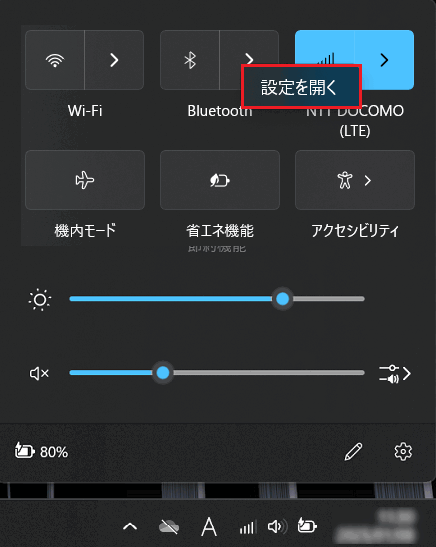
-
「設定」画面の [ネットワークとインターネット] を選択すると「携帯電話」が表示されます。「その他の携帯ネットワーク設定」欄の [携帯電話会社の設定]をクリックします。
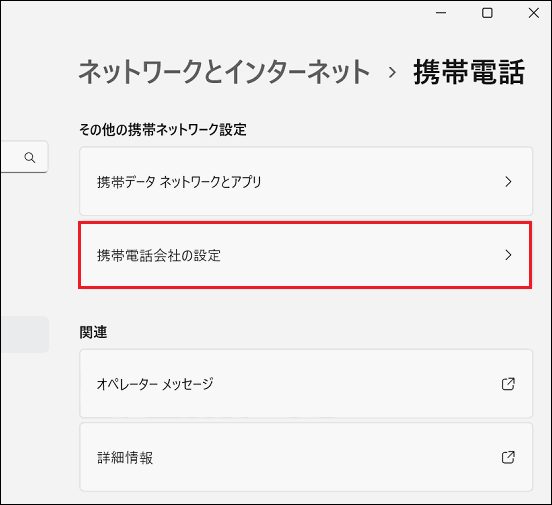
-
「オペレーター設定」画面 「セキュリティ」欄の [SIM PIN の変更] をクリックします。
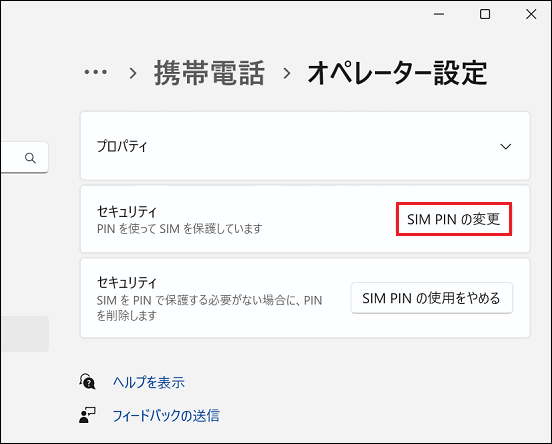
-
「SIM PIN の変更」画面の入力欄に、既存のSIM PIN、新しいSIM PIN(2か所)に入力して [OK] をクリックします。
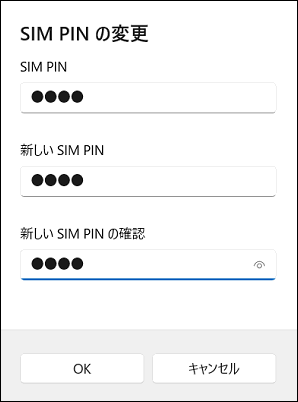
Windows 10での変更
-
[タスクトレイ]→[ネットワーク]→[JP DOCOMO]を選択します。
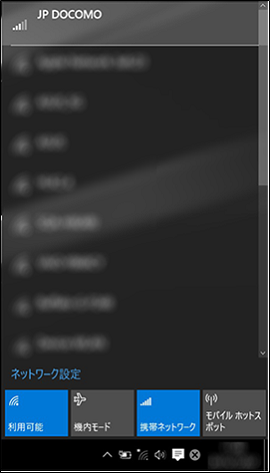
-
[ネットワークとインターネット]→[JP DOCOMOの詳細オプション]を開きます。
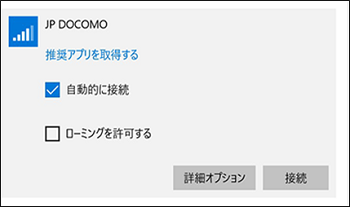
-
セキュリティの[SIM PINの使用]をクリックします。
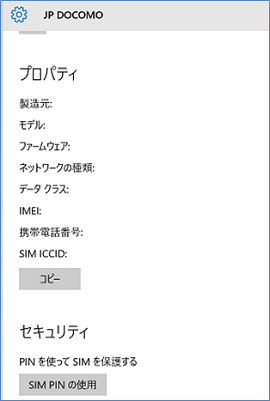
-
設定したいPINを入力します。
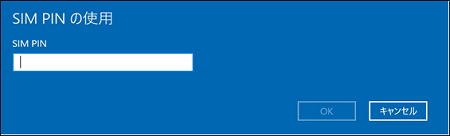
-
タスクトレイのネットワークアイコンをクリックして表示される画面の「NTT DOCOMO」を右クリックし [設定を開く] をクリックします。
- Q7.PINロック解除コードを3回以上失敗してしまいました。
- A7.こちらまでお問い合わせください。
- Q8.PINロック解除コードを忘れてしまいました。
- A8.こちらまでお問い合わせください。
契約が終了した場合について
設定について
- Q1.MCC/MNCの設定は必要ですか?
-
A1.SIMカードの情報から自動取得されている場合は、変更不要です。端末によって空欄となっている場合があり、その場合は設定が必要です。設定する場合は下記の値となります。
・設定項目/設定値
MCC / 440
MNC / 10
SIM再発行時(破損・紛失などの場合)のお支払い方法について
再発行のお申し込みに関してはこちらをご確認ください。
領収書発行
お支払い方法
アフターサービスで発生したご請求については以下のお支払い方法に対応しております。
- 代金引換(現金)
- お届け時カード払い(クレジットカード)
ご利用方法やご利用いただけるカードなど、詳細は下記のページをご確認ください。
お届け時クレジットカード払い(ヤマト運輸株式会社) - 請求書払い(インボイス、法人のお客様のみ)
領収書発行
インボイス対応の領収書をご要望のお客様へ
お届け時の配送業者の伝票も領収書としてご利用いただけますが、インボイス非対応でございます。
インボイス対応の領収書をご要望の場合には、発行の流れをご覧いただき、再発行のお申込みをお願いいたします。
法人のお客様には、「請求書払い(インボイス)」をお勧めしております。
* お電話にてお申込みいただく際は、その旨、担当者にお申しつけください。
- 以下のWebフォームからお申込みください。
購入後のお問い合わせ - 再発行SIMのお受け取り時に代引きもしくはカード払いにてお支払いください。
- 代金お支払い後に、お支払いが完了した旨、SIM再発行受付時に送信させていただくメールへご返信ください。
- ご連絡確認後にインボイス対応の領収書のダウンロードURLをご案内いたします。
- ご案内したURLよりお手元にて領収書のダウンロードを行ってください。
* 領収書の再発行は出来かねますので、ご注意ください。
請求書発行(法人のお客様のみ)
以下のWebフォームからSIM再発行をお申込みください。
その際、「お問い合わせ内容」欄に請求書払いをご希望の旨、ご記載ください。
購入後のお問い合わせ
